对话框是显示在现有窗口顶部的小窗口,它可能是警告或新的弹出窗口。
对话框也称为模态或弹出窗口。
Odoo对话框的最佳例子是,当我们单击Many2one字段中的搜索更多按钮时,它会显示一个弹出窗口。
在这里,我们正在讨论Odoo中常用的不同对话框,特别是在后端页面上。我们可以使用web.Dialog和web.view_dialogs这两种方法编写对话框,这两种方法都用于不同的场景。
在这里,我们正在讨论警告、确认、销售确认、表单视图对话框和选择视图对话框。
警告
首先,我们正在讨论警告。为此,我们需要导入“web.Dialog”模块。
var Dialog = require('web.Dialog');
警告用于显示简单的消息。
web.Dialog.alert需要三个参数:
- 第一个参数是必填字段,我们需要用this或self指定所有者。
- 第二个参数也是必填字段,用于您要向用户展示的消息。
- 第三个参数是可选的。当用户强行关闭对话框或单击按钮时,Odoo将执行您的动作。
Dialog.alert(
this,
"Dialog Alert",
{
onForceClose: function(){
console.log("Click Close");
},
confirm_callback: function(){
console.log("Click Ok");
self._setValue("0");
}
}
);
这里添加了第一个参数,消息内容是“Dialog Alert"。
下图是显示结果:
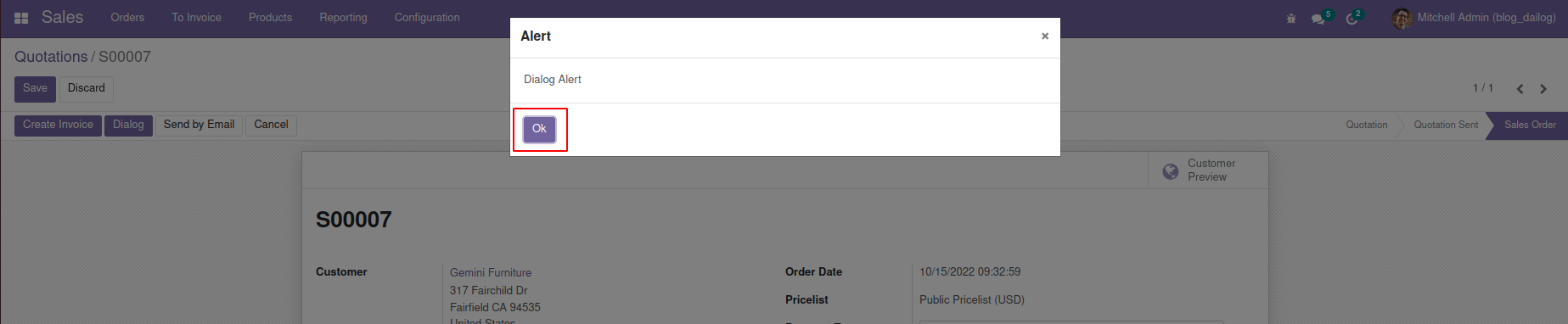
确认
与web.Dialog.alert类似,web.Dialog.confirm也用于向用户显示简单的消息。
它们之间只有一个区别,那就是web.Dialog.confirm有两个按钮,即确定按钮和取消按钮。因此,我们有两种方法来结束对话。通过单击带有X图标的按钮或单击取消按钮。
Dialog.confirm(
this,
"Confirm",
{
onForceClose: function(){
console.log("Click Close");
},
confirm_callback: function(){
console.log("Click Confirm");
self._setValue("1000");
},
cancel_callback: function(){
console.log("Click Cancel");
}
}
);
这里的信息是“确认”。在第三个参数中,这三个按钮都有相应的执行动作。
下图是显示结果:
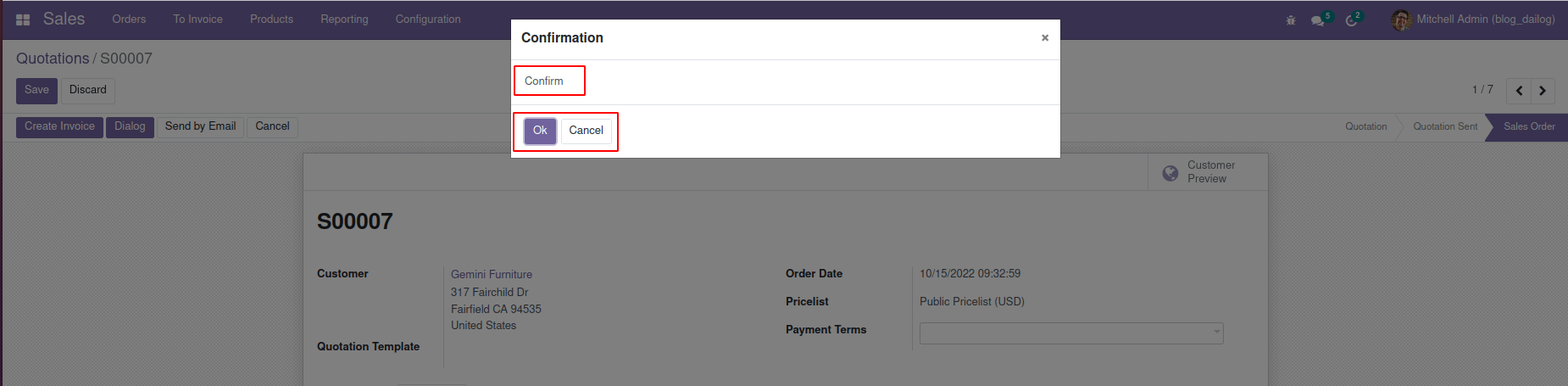
安全确认
另一个web.dialog是安全确认。它也类似于Web.Dialog.Confirm。在这里,我们还可以指定弹出窗口的标题。
Dialog.safeConfirm(this, "Save Confirm Message", {
title: "Safe Confirm Page",
async confirm_callback() {
console.log('Click Confirm')
},
async cancel_callback(){
console.log('Click Cancel')
},
async onForceClose(){
console.log('Click Close')
}
});
下图是显示结果:
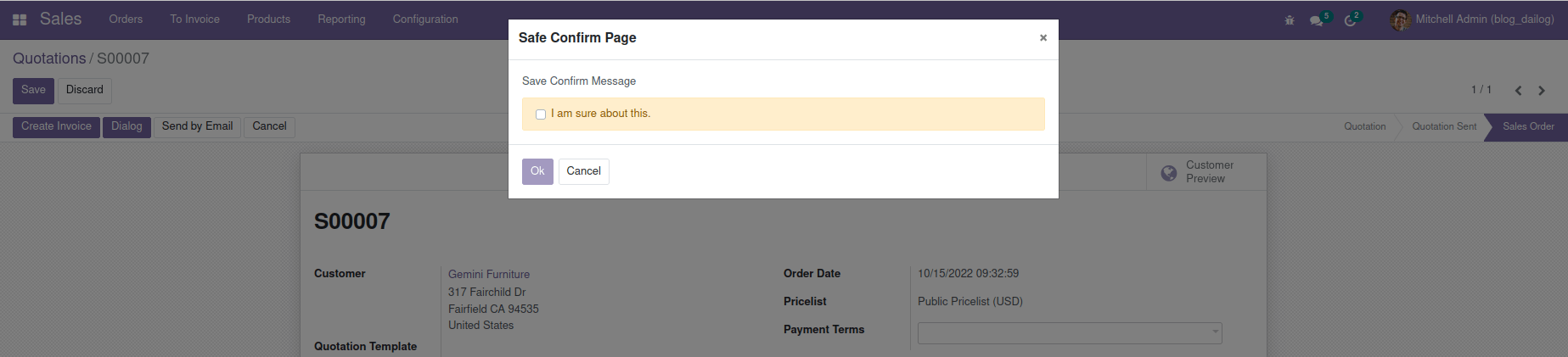
接下来,我们将讨论web.view_dialogs。首先,我们需要导入web.view_dialogs。
表单视图对话框
它用于显示对应记录的表单视图。例如,点按“Customer”(客户)栏位中销售订单表单上的外部链接按钮。
new view_dialogs.FormViewDialog(this, {
res_model: 'account.move',
res_id: 1,
title: "Invoice with ID of 1",
on_saved: function (record) {
console.log("Click Save");
}
}).open();
这是显示ID为1的发票的示例。在这里,我们正在传递一些参数。res_model是我们正在显示的指定模型,res_id是显示记录的id。在标题中,我们可以指定弹出窗口的标题。它不是一个必填字段。 on_saved 是当我们单击保存按钮时需要执行函数。
下图是显示结果:
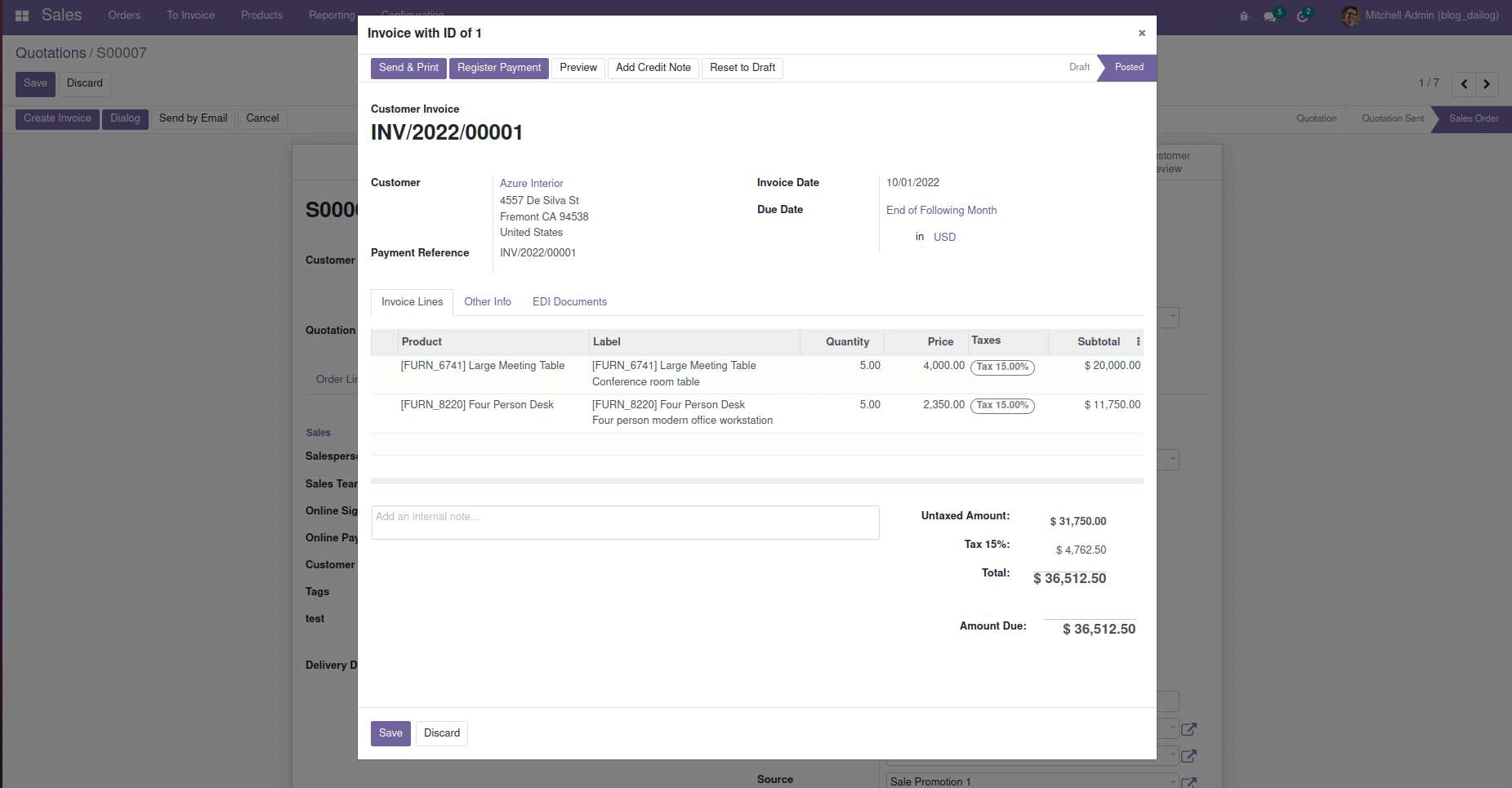
选择与创建对话框
选择与创建对话框用于显示模型的列表视图,包括搜索视图。
最好的例子是Many2one字段中的搜索更多按钮。在这里,我们正在传递一些参数:
- res_model是模型名称。标题是弹出窗口的标题,并且是可选的。
- domain是可以选择的记录的条件,它是可选的。
- no_create是确保用户无法创建新记录的选项,这是可选的。
- on_selected是我们单击选择按钮时需要执行的函数。
new view_dialogs.SelectCreateDialog(this, {
res_model: 'account.move',
title: "Select the Invoice",
domain: [['move_type','=', 'out_invoice']],
no_create: true,
on_selected: function (records) {
console.log(records)
}
}).open();
下图是显示结果:

在这里,我们提到了一些对话框。这在业务系统的前端页面上使用。
上述对话框不能在POS或Website模块上使用。






















 1083
1083











 被折叠的 条评论
为什么被折叠?
被折叠的 条评论
为什么被折叠?








